Thao tác chỉnh độ rộng hàng cột trong Excel là thao tác đơn giản và dễ thực hiện. Tuy nhiên, với đoạn code dưới đây thì độ rộng hàng cột sẽ được chỉnh một cách tự động.
Khi cần điều chỉnh độ rộng của cột thì bạn chỉ cần nhấn vào tiêu đề cột hoặc hàng và ngay lập tức độ rộng cột được điều chỉnh phù hợp với nội dung. Dưới đây là hướng dẫn chỉnh độ rộng tự động trên Excel.
Hướng dẫn thiết lập để Excel tự động chỉnh độ rộng hàng và cột
Bước 1:
Tại giao diện sheet bạn muốn điều chỉnh độ rộng cho cột, chúng ta nhấn chuột phải vào sheet rồi chọn View Code trong giao diện menu hiển thị để mở giao diện viết mã VBA.
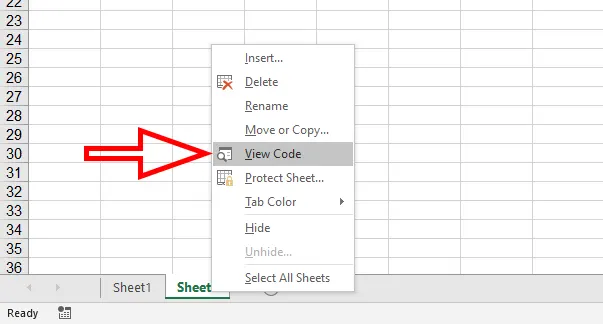
Bước 2:
Hiển thị giao diện mới, tại góc trái phía trên của cửa sổ bạn nhấn chọn vào mục General > Chọn Worksheet.
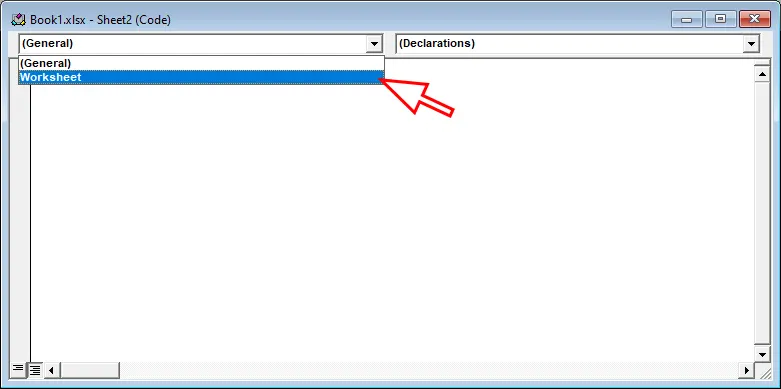
Bước 3:
Ngay lúc đó bạn sẽ nhìn thấy một đoạn mã được tạo trong giao diện. Lúc này bạn sẽ nhập tiếp dòng lệnh dưới đây vào giao diện.
Target.EntireColumn.AutoFit
Target.EntireRow.AutoFit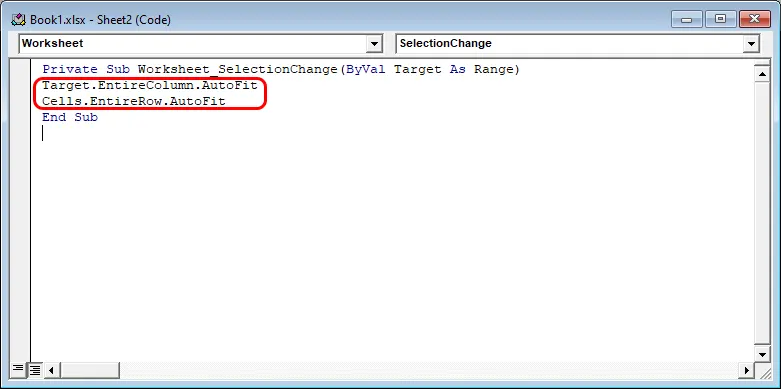
Lệnh này tự động điều chỉnh độ rộng của cột dựa trên độ dài nội dung bên trong. Đóng cửa sổ để tiến hành thực thi lệnh.
Bạn chỉ cần di chuyển chuột đến cột muốn căn chỉnh, chọn toàn bộ cột đó bằng cách nhấn vào tiêu đề cột. Ngay lập tức, Excel sẽ tự động điều chỉnh độ rộng sao cho phù hợp nhất với độ dài nội dung trong từng ô.
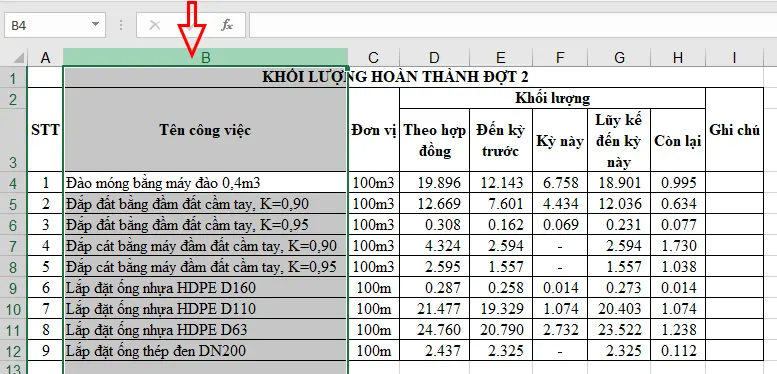
Chỉ với một vài thao tác đơn giản trên, bạn đã bớt đi được khá nhiều công sức để điều chỉnh độ rộng của hàng và cột vừa với nội dung trên bảng Excel. Chúc các bạn thành công!




























































